如何在win10系统中解决无法读取DVD光驱和刻录光盘的问题
有的小伙伴在使用Windows10系统电脑时,想要读取DVD光驱和刻录光盘,但是却发现无法读取,那么如何解决这一问题呢?小编就来为大家介绍一下吧。
具体如下:
1. 第一步,右击桌面左下角的开始图标,接着点击弹出窗口中的运行选项。
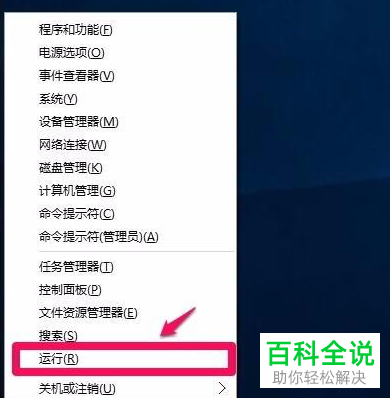
2. 第二步,来到下图所示的运行窗口后,点击输入框,并输入gpedit.msc,接着点击确定选项,或者按键盘上的回车键。

3. 第三步,在下图所收跌本地组策略编辑器窗口中,打开用户配置中的管理模板文件夹,接着打开开系统文件夹中的可移动存储访问文件夹。

4. 第四步,我们可以看到可移动存储访问文件夹页面, 双击打开CD和DVD:拒绝读取权限“已启用”。接着点击未配置或者已禁用左边的选项框,然后点击右下角的应用选项,并点击页面底部的确定选项。
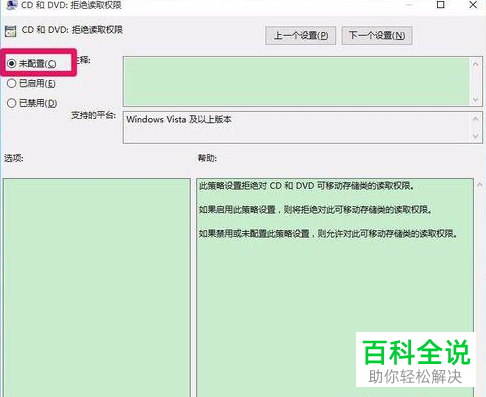
5. 第五步,双击打开CD和DVD:拒绝写入权限,拒绝写入权限“已启用”选项,接着点击未配置或者已禁用左边的选项框,然后点击右下角的应用选项,并点击页面底部的确定选项,接着关闭本地组策略编辑器页面。
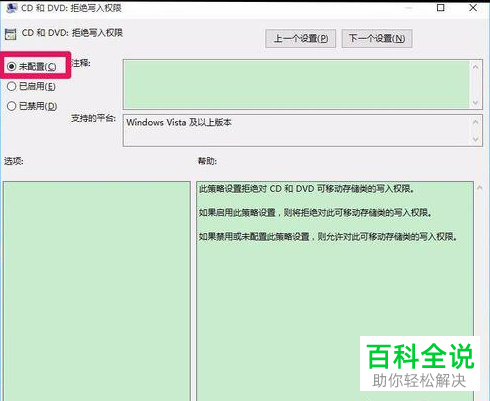
6. 第六步,插入光盘到电脑光驱中,接着双击或者右击打开此电脑图标,就可以看到DVD RW驱动器的光驱了,并不是CD驱动器,然后双击或者右击打开DVD RW驱动器。
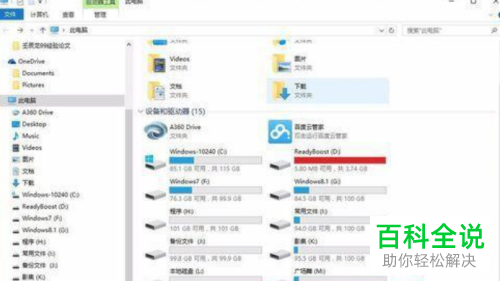
7. 第七步,我们可以看到如下图所示的DVD RW驱动器页面,里面有光盘中的文件。
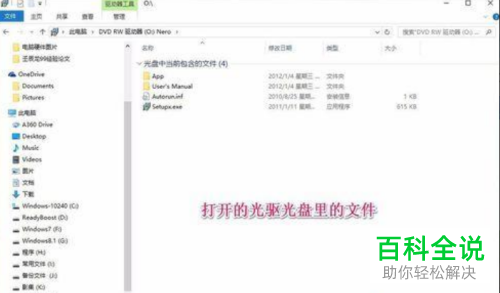
以上就是如何在win10系统中解决无法读取DVD光驱和刻录光盘的问题的方法。
赞 (0)

